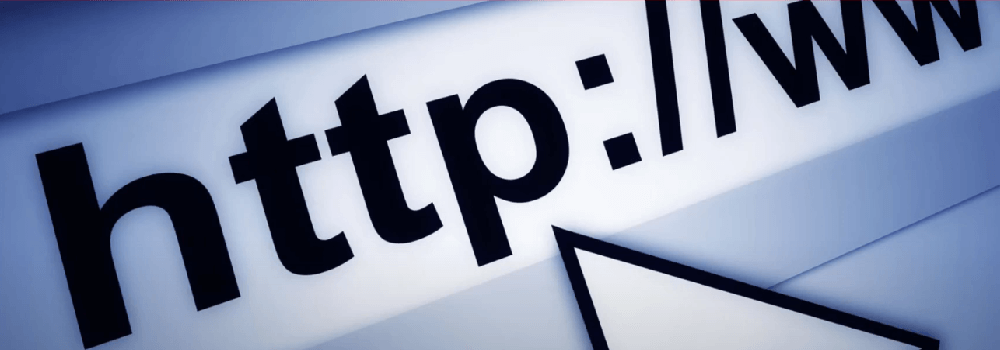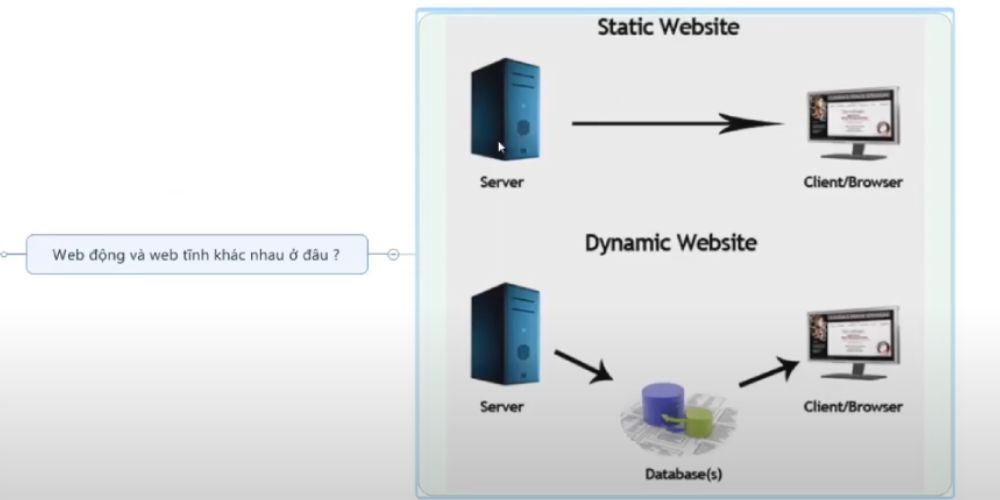Hướng Dẫn Cách Sử Dụng WordPress Trên Điện Thoại Dễ Hiểu
Trong thời đại công nghệ số như hiện nay, điện thoại thông minh đã trở thành công cụ không thể thiếu trong cuộc sống hàng ngày của chúng ta. Với sự phát triển vượt bậc của các ứng dụng di động, giờ đây chúng ta có thể làm được rất nhiều thứ ngay trên chiếc điện thoại thông minh của mình. Trong đó, việc sử dụng WordPress để quản lý và vận hành website ngày càng trở nên phổ biến và thuận tiện hơn nhờ sự hỗ trợ của các ứng dụng di động.
Vậy cách sử dụng WordPress trên điện thoại như thế nào để có thể tối ưu hóa việc quản trị website? Bài viết sau đây của Plugin.com.vn sẽ hướng dẫn bạn từng bước cách để quản lý WordPress ngay trên chiếc điện thoại thông minh của mình. Bạn sẽ biết cách tải và cài đặt ứng dụng WordPress, cách đăng nhập và kết nối với website, cũng như cách thực hiện các tác vụ quản trị nội dung như viết bài mới, chỉnh sửa bài viết, quản lý bình luận… ngay trên điện thoại. Cùng tìm hiểu ngay thôi nào!
1. Giới thiệu về WordPress trên điện thoại
WordPress là một trong những nền tảng quản lý nội dung (CMS) phổ biến và mạnh mẽ nhất hiện nay. Ban đầu được thiết kế cho mục đích blogging, WordPress giờ đây đã phát triển thành một công cụ mạnh mẽ để xây dựng các trang web tĩnh và cửa hàng trực tuyến.
Với sự bùng nổ của thiết bị di động, WordPress cũng đã có những bước tiến đáng kể để tối ưu hóa trải nghiệm người dùng trên điện thoại thông minh và máy tính bảng. Cụ thể, WordPress đã phát triển các ứng dụng di động giúp người dùng có thể dễ dàng quản lý và tương tác với website WordPress của mình ngay cả khi đang di chuyển.
Với ứng dụng WordPress trên điện thoại, bạn có thể làm được hầu hết mọi thứ mà trước đây chỉ có thể thực hiện được trên máy tính để bàn hoặc laptop. Từ việc viết và đăng bài mới, quản lý bình luận, theo dõi thống kê cho đến tùy chỉnh giao diện website – tất cả đều có thể thực hiện một cách dễ dàng ngay trên chiếc điện thoại thông minh trong tay bạn.
Sử dụng WordPress trên mobile mang lại sự linh hoạt và thuận tiện cho người quản trị website. Bạn có thể cập nhật nội dung mọi lúc mọi nơi mà không cần phải mang theo laptop hay trở về nhà. Điều này giúp tiết kiệm thời gian và nâng cao hiệu suất làm việc.

2. Lợi ích của việc sử dụng WordPress trên điện thoại
Có rất nhiều lợi ích khi sử dụng WordPress trên điện thoại thông minh:
Tiện lợi
Đây là lợi ích lớn nhất mà WordPress mang lại. Bạn có thể quản lý website, viết và đăng bài mới mọi lúc mọi nơi chỉ với chiếc điện thoại trong tay. Không cần phải mang theo laptop hay trở về nhà/văn phòng mới có thể cập nhật nội dung. Chẳng hạn nếu bạn đang đi du lịch, ngồi trên xe bus hay chờ đợi ở hàng quán, bạn vẫn có thể sử dụng thời gian rảnh rỗi để viết và đăng bài mới lên website của mình. Điều này giúp tiết kiệm thời gian và tăng hiệu suất làm việc.
Tốc độ xuất bản nội dung nhanh hơn
Thay vì phải đợi đến khi về nhà hay văn phòng mới có thể viết bài, bạn có thể tận dụng mọi khoảng thời gian rảnh rỗi trong ngày để viết và đăng bài mới. Điều này giúp tăng tốc độ xuất bản nội dung lên website. Ví dụ, trước đây bạn chỉ có thể viết bài vào buổi tối sau khi tan làm. Nhưng giờ đây, bạn có thể viết vài bài ngắn trên đường đi làm hoặc trong giờ nghỉ trưa. Nhờ đó mà số lượng bài viết đăng tải trên website mỗi ngày sẽ nhiều hơn.
Phản hồi nhanh chóng
Khi di chuyển, bạn vẫn có thể dễ dàng theo dõi và phản hồi các bình luận ngay từ điện thoại. Điều này giúp duy trì sự tương tác với cộng đồng người đọc, khuyến khích họ bình luận nhiều hơn khi thấy blog luôn “sống động”. Ngoài ra, nếu có bất kỳ vấn đề gì xảy ra với website (lỗi kỹ thuật, bình luận spam,…), bạn cũng có thể nhanh chóng xử lý ngay mà không phải đợi về đến nhà.
Theo dõi thống kê tốt hơn
WordPress trên điện thoại cho phép bạn dễ dàng truy cập các thống kê như lượt truy cập, nguồn truy cập, bài viết xem nhiều nhất… Ngay cả khi đang di chuyển, bạn vẫn có thể kiểm tra xem website hoạt động như thế nào để kịp thời điều chỉnh chiến lược nội dung phù hợp.
Chỉnh sửa nội dung dễ dàng
Nếu phát hiện lỗi chính tả, sai thông tin trong bài viết, bạn có thể dễ dàng sửa chữa ngay trên điện thoại mà không phải đợi tới khi về đến nhà. Điều này đảm bảo nội dung trên website luôn chính xác và chuyên nghiệp.
Quản lý công việc online dễ dàng
Nhiều người sử dụng WordPress để quản lý công việc, lên lịch, ghi chú… Với ứng dụng di động, bạn có thể dễ dàng truy cập và cập nhật công việc mọi lúc mọi nơi. Không sợ quên việc cần làm hay bỏ lỡ deadline nữa.
3. Hướng dẫn cách sử dụng WordPress trên điện thoại
Để có thể sử dụng WordPress trên điện thoại một cách hiệu quả, bạn cần:
Cài đặt ứng dụng WordPress
Đầu tiên, bạn cần tải và cài đặt ứng dụng WordPress trên điện thoại thông minh của mình.
Cài đặt trên điện thoại Android
- Bước 1: Truy cập Google Play Store trên điện thoại
- Bước 2: Tìm kiếm “WordPress” và chọn ứng dụng chính thức do Automattic phát triển
- Bước 3: Nhấn Cài đặt để tải về máy
- Bước 4: Đồng ý cấp quyền cho ứng dụng khi hệ thống yêu cầu
- Bước 5: Sau khi cài đặt thành công, mở ứng dụng WordPress để bắt đầu sử dụng
Cài đặt trên iPhone/iPad
- Bước 1: Mở App Store trên thiết bị iOS
- Bước 2: Tìm kiếm từ khóa “WordPress” và lựa chọn ứng dụng chính thức
- Bước 3: Nhấn nút “Cài đặt” và nhập mật khẩu Apple ID để xác thực việc cài đặt
- Bước 4: Sau khi cài đặt xong, nhấn nút “Mở” để mở ứng dụng WordPress
Đăng nhập và kết nối với trang web WordPress
Sau khi cài đặt xong, bạn cần đăng nhập để kết nối ứng dụng với website WordPress của mình:
- Bước 1: Mở ứng dụng WordPress trên điện thoại
- Bước 2: Nhập địa chỉ URL trang web WordPress vào ô “URL of your site”
- Bước 3: Nhập tên người dùng và mật khẩu WordPress để đăng nhập
- Bước 4: Sau khi đăng nhập thành công, bạn có thể bắt đầu quản lý website ngay trên điện thoại.
Quản lý nội dung trên điện thoại
Sau khi đăng nhập thành công, bạn có thể thực hiện các công việc quản trị website như:
Viết và đăng bài mới
Đây là tính năng quan trọng và hữu ích nhất của ứng dụng. Để đăng bài mới, bạn thực hiện:
- Bước 1: Mở ứng dụng WordPress → Chọn My Site
- Bước 2: Nhấn vào biểu tượng bút chì ở góc phải màn hình để viết bài mới
- Bước 3: Nhập tiêu đề và nội dung bài viết
- Bước 4: Chọn hình ảnh đính kèm nếu muốn
- Bước 5: Sau khi hoàn thành bài viết, nhấn Publish để đăng lên website
Ngoài ra bạn cũng có thể lưu bài viết dưới dạng nháp để chỉnh sửa và hoàn thiện sau.
Chỉnh sửa bài viết
Nếu muốn chỉnh sửa lại nội dung bài viết, bạn thực hiện:
- Bước 1: Vào phần My Site -> Posts để xem danh sách tất cả bài viết
- Bước 2: Nhấn vào bài viết cần chỉnh sửa
- Bước 3: Nhấn biểu tượng bút chì để chỉnh sửa nội dung
- Bước 4: Sau khi sửa xong, nhấn Update để lưu lại thay đổi
Quản lý bình luận
Tính năng này cho phép bạn duyệt, trả lời, chấp thuận hoặc xóa các bình luận ngay từ điện thoại:
- Để duyệt và phản hồi bình luận: vào phần Comments → nhấn vào từng bình luận để đọc và phản hồi.
- Để xóa bình luận rác/spam: nhấn vào biểu tượng 3 chấm cạnh bình luận → Delete
- Để chấp thuận bình luận: nhấn vào biểu tượng 3 chấm → chọn Approve
Quản lý trang và menu
Bạn có thể dễ dàng tạo/chỉnh sửa trang và menu ngay trên ứng dụng di động:
- Tạo trang mới: Pages → Add New Page → điền thông tin → Publish
- Chỉnh sửa trang: Pages → nhấn vào trang cần sửa → chỉnh sửa nội dung → Update
- Quản lý menu: Personalize → Menus → kéo thả các trang để tạo menu mới
Quản lý plugin và theme
Có thể cài đặt/gỡ bỏ plugin và theme WordPress, chỉnh sửa giao diện website:
- Plugins: nhấn vào plugin cần cài đặt hoặc gỡ bỏ → chọn Activate/Deactivate
- Themes: Personalize → Themes → chọn giao diện mới → Activate
Quản lý thành viên
Cho phép xem, phê duyệt, xóa các thành viên đăng ký:
- Users → View để xem danh sách thành viên
- Nhấn vào từng thành viên → Approve hoặc Delete
Quản lý Media
Để tải hình ảnh, video lên thư viện trang web:
- Media → Add New → Chọn nguồn tải (thư viện, camera…) → chọn file → tải lên
Để xóa file media không dùng:
- Media → nhấn vào file cần xóa → Delete Permanently
Tối ưu hóa website cho mobile
Để tối đa trải nghiệm người dùng khi truy cập website từ điện thoại, bạn nên:
Sử dụng giao diện tối ưu hóa cho điện thoại
Một số giao diện thân thiện với mobile: Astra, GeneratePress, OceanWP… Đặc điểm: thiết kế đơn giản, tập trung vào nội dung, menu dọc dễ click.
Tối ưu hóa hình ảnh
- Giảm kích thước hình ảnh xuống dưới 100KB
- Sử dụng định dạng WebP cho hình ảnh
- Enable lazy load để tải chậm hình ảnh
Tối ưu code và tốc độ
- Xóa các plugin không cần thiết
- Enable cache để giảm tải server
- Nén và tối ưu hóa code để giảm dung lượng
- Sử dụng CDN để tăng tốc độ tải website
Kiểm tra và khắc phục sự cố
- Kiểm tra điểm PageSpeed Insight để biết những vấn đề cần khắc phục
- Sử dụng công cụ ping đo tốc độ tải website
- Khắc phục các lỗi JavaScript, CSS làm chậm tải trang
Những việc này sẽ giúp website của bạn hoạt động tốt và thân thiện với người dùng điện thoại.
4. Các mẹo sử dụng WordPress hiệu quả trên điện thoại
Để tận dụng tối đa WordPress trên điện thoại, bạn có thể tham khảo một số mẹo sau:

- Sử dụng tính năng thông báo: Hầu hết các ứng dụng WordPress đều hỗ trợ tính năng thông báo giúp bạn kịp thời nắm bắt các hoạt động trên website. Bạn nên bật thông báo để nhận được cảnh báo khi có người bình luận, gửi form liên hệ… Điều này giúp tương tác với khách hàng nhanh hơn.
- Sao lưu dữ liệu thường xuyên: Việc sao lưu dữ liệu giúp phòng tránh mất mát nội dung khi gặp sự cố với website hay điện thoại. Bạn nên định kỳ sao lưu toàn bộ dữ liệu trang web vài tuần một lần, đặc biệt trước khi cài đặt plugin/theme mới.
- Lưu bản nháp thường xuyên: Khi viết bài trên điện thoại, hãy thường xuyên nhấn nút “Save Draft” để lưu bản nháp, tránh mất dữ liệu khi gặp sự cố với ứng dụng.
- Cập nhật ứng dụng, hệ điều hành thường xuyên: Để giải quyết lỗi, tối ưu trải nghiệm, bạn nên thường xuyên cập nhật ứng dụng WordPress và hệ điều hành điện thoại lên phiên bản mới nhất.
- Sử dụng phiên bản desktop để làm việc phức tạp: Điện thoại giúp bạn làm việc nhanh chóng, nhưng với những tác vụ phức tạp như thiết kế giao diện, cài plugin,… tốt nhất nên sử dụng máy tính để bàn.
- Thường xuyên cập nhật kiến thức về WordPress: Hãy dành thời gian để đọc blog, xem video hướng dẫn… để nắm bắt những tính năng mới và cách sử dụng WordPress hiệu quả.
5. Kết luận về cách sử dụng WordPress trên điện thoại
WordPress trên điện thoại mang đến nhiều tiện ích cho người quản trị website. Với cách sử dụng WordPress trên điện thoại đơn giản cùng các tính năng phong phú và mẹo vặt hữu ích, bạn hoàn toàn có thể quản lý website một cách hiệu quả ngay cả khi đang di chuyển. Hãy tải ngay ứng dụng WordPress để trải nghiệm những lợi ích tuyệt vời mà nó mang lại!
-
Hướng Dẫn Sử Dụng UX Builder Tất Tần Tật Từ A Đến Z
-
Hypertext Là Gì? Giới Thiệu Về Siêu Văn Bản, Cách Hoạt Động
-
Genesis Framework là gì? Điểm Nổi Bật Và Cách Sử dụng
-
Thẻ P Trong HTML Là Gì? Tất Cả Những Gì Bạn Cần Biết
-
Template Là Gì? Kiến Thức Tổng Quan Về Template Từ A – Z
-
MySQL Là Gì? Tìm Hiểu Về Hệ Quản Trị CSDL Phổ Biến Nhất
-
AMP Là Gì? Công Nghệ Giúp Web Tải Siêu Tốc Trên Di Động
-
Hướng Dẫn Cách Mua Theme Trên Themeforest Chi Tiết
-
Permalink Là Gì? Tìm Hiểu Để Có Website Chuyên Nghiệp Hơn
-
&Nbsp Là Gì? Tìm Hiểu Khoảng Trắng Không Ngắt Trong HTML
-
Database Host Là Gì? Vai Trò Và Phân Loại Database Host
-
Hướng Dẫn Cách Tích Hợp Google Analytics Vào Website Chuẩn
-
Thiết Kế Web Là Gì? Lợi Ích Bất Ngờ Của Thiết Kế Web
-
Progressive Web App Là Gì? Cầu Nối Giữa Web Và App Di Động
-
Đường Link Là Gì? Giải Thích Đơn Giản Về Liên Kết Trên Mạng
-
Web Động Là Gì? Khám Phá Thế Giới Website Tương Tác Cao